Elementor AI 簡介 – 優點、用例以及如何使用它
已發表: 2023-06-23人工智能(AI)的廣泛應用不再是幻想。 你不能再否認它的重要性了。 領先的 WordPress 頁面構建器 Elementor 也將人工智能集成到其核心功能中。 事實上,它們是第一個執行此操作的在線頁面構建工具。
Elementor AI 的作用是簡化複雜的任務,而不需要額外的人力。 所以從現在開始,您可以在網頁設計中享受更高的生產力。 在本文中,我們將向您介紹 Elementor AI,解釋其主要優勢、用例以及如何使用它。
什麼是 Elementor AI 及其優勢
Elementor AI 在其本機平台中融合了多種 AI 功能,您可以通過它來設計、創建內容和生成 CSS。 以前,您必須手動探索各種選項才能向特定元素添加懸停、移動、顏色、漸變等效果。
但在 Elementor AI 的幫助下,您可以立即將這些效果添加到您的網站。 如果您想向帖子和頁面添加文本、段落和標題,也可以使用 Elementor AI。 您所要做的就是命令正確的提示。
以下是您目前可以使用 Elementor AI 創建的內容列表:
- 生成文本
- 創建並添加自定義 CSS 代碼
- 在 HTML 小部件中創建代碼
- 生成圖像
- 簡化語言
- 使文本更長和更短
- 修復拼寫和語法
- 更改語言語氣
- 翻譯文本
在未來的日子裡,Elementor 可能會帶來更多的發明給我們帶來驚喜。
如何使用 Elementor AI 生成文本
希望您已經對 ChatGPT、Jesper 和 Scalenut 等生成式 AI 工具有所了解。 您可以使用這些工具為您的網站創建長到短的內容。 您現在可以使用 Elementor AI 執行相同的操作。
- 使用 Elementor 打開帖子或頁面。 選擇一個小部件。 轉到內容選項卡。 您會發現一個三星級圖標懸停在該圖標上,會出現“使用 AI 編寫”。 單擊此圖標。
- 這將彈出一個帶有搜索框的彈出窗口。 在框中寫下您的提示。 您將在下面得到一些提示建議,您可以根據需要使用這些建議。 提示準備好後,請按“生成文本”按鈕。
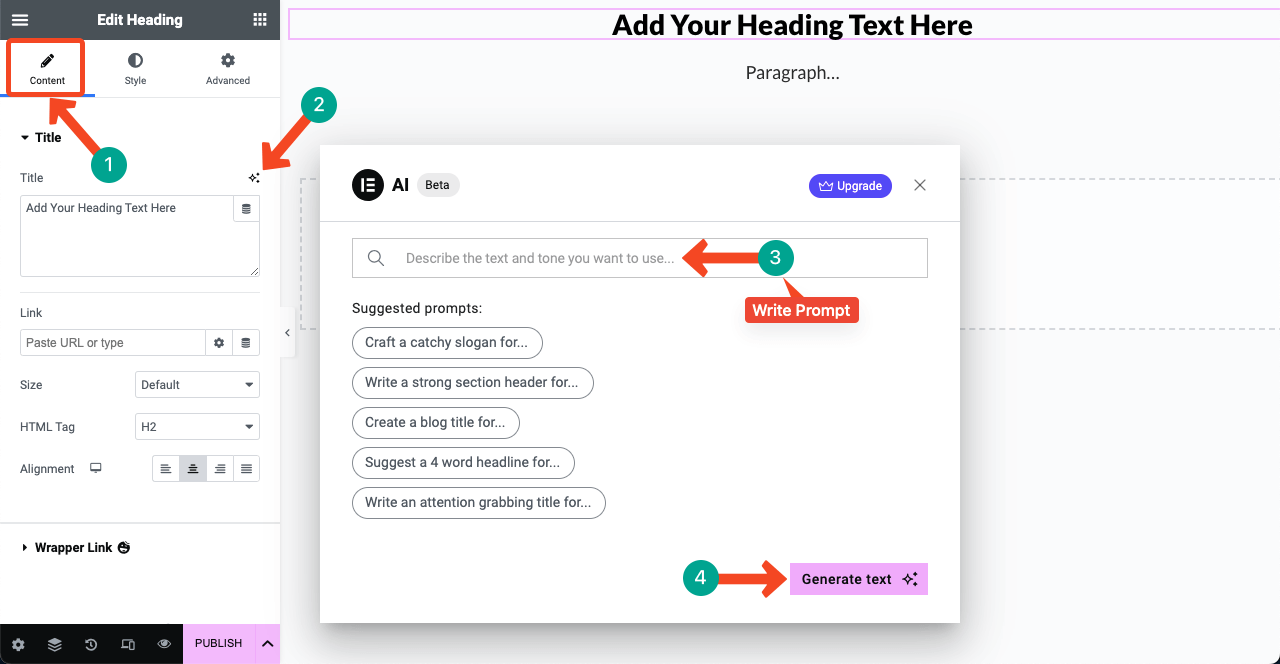
- 我們使用提示“為 SEO 服務編寫一個吸引人的頁面標題”並得到下圖中的文本。
- 您將在彈出窗口中看到其他幾個選項。 您可以簡化生成的文本,使其更長或更短,修復拼寫和語法錯誤,更改語氣,並將其翻譯成另一種語言。
- 如果您對結果感到滿意,請按按鈕使用文本。
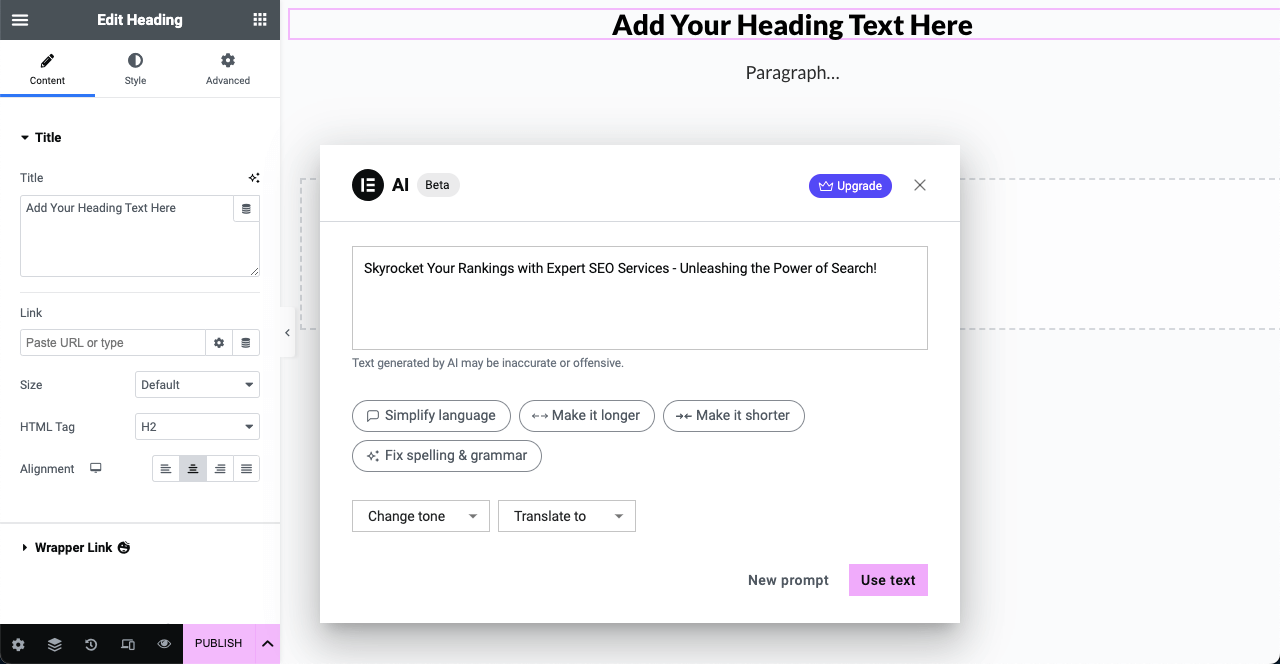
下面是我們使用 Elementor AI 為其生成文本段落的另一個小部件的示例。 我們在這裡使用的小部件是文本編輯器。 所以今天,你可以告別寫作障礙了。
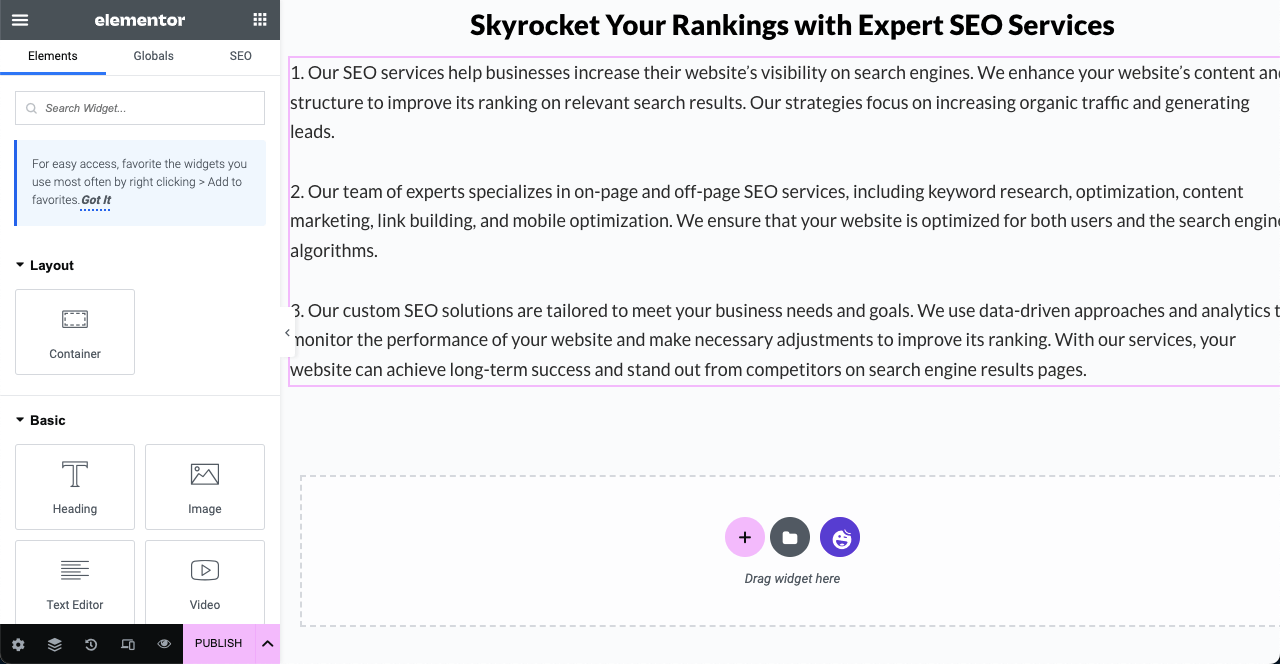
如何使用 Elementor AI 創建和添加自定義 CSS
在 Elementor 的早期版本中,您可以為 Web 元素添加各種交互效果,例如懸停、旋轉、浮動、遮蔽等。但是要添加高級效果,您需要在自定義 CSS 部分中進行編碼。 對於無代碼用戶來說這是一個大問題,因為他們不知道如何編碼。
但你可以使用 Elementor AI 像魔法一樣克服這個缺點。 它可以根據您的提示為您的小部件和元素創建自定義 CSS 代碼。
- 選擇一個小部件/元素。 轉到 Elementor 面板上的高級選項卡 > 自定義 CSS 。 像上面一樣點擊三星級圖標。
- 當新的彈出窗口出現時,在搜索框中輸入提示。 按生成代碼按鈕。
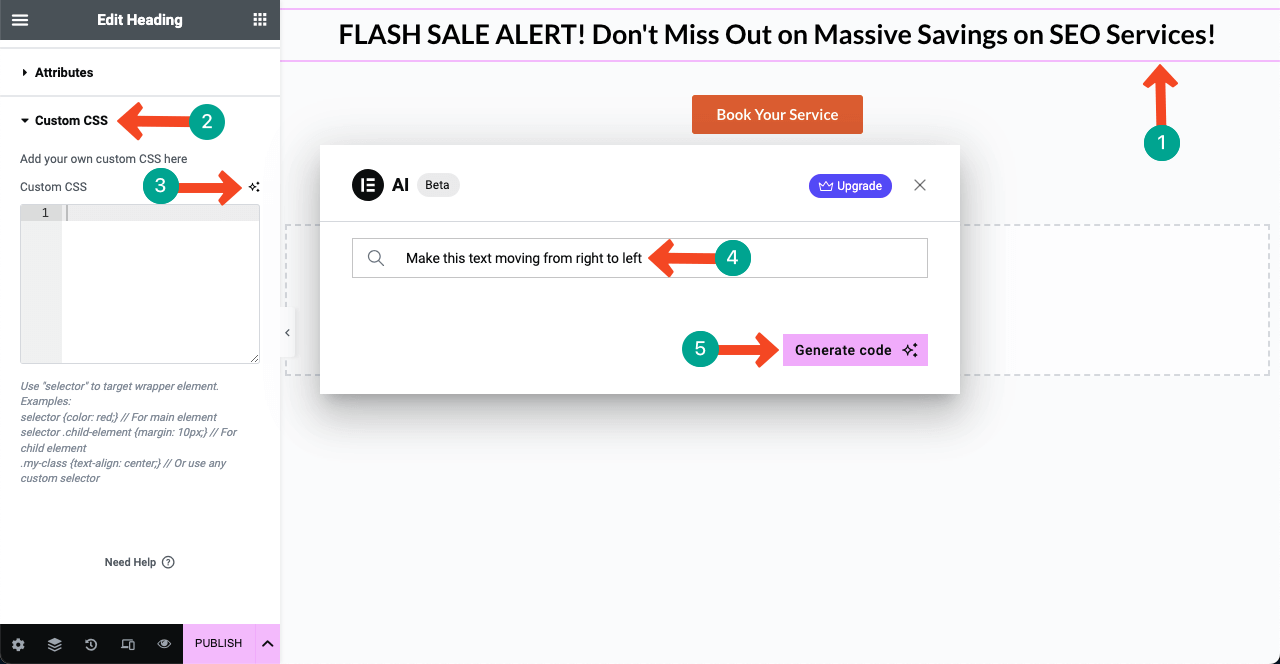
- 您將看到必要的 CSS 代碼已創建。 單擊插入按鈕。
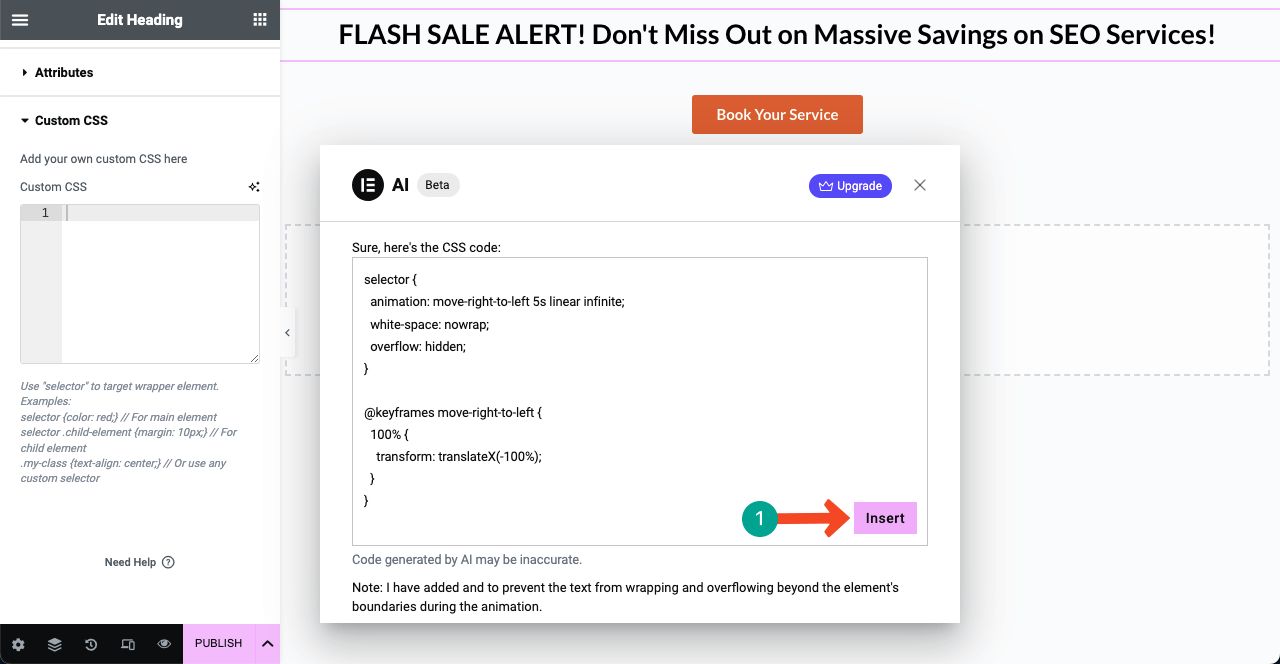
- 您會看到應用了您想要的效果。 如果您不喜歡該效果或想要修改它,請打開 AI 彈出窗口並詳細寫下您的提示。
- 您可以生成自定義 CSS 代碼並以相同的方式將它們添加到您的小部件中。
如何使用 Elementor 生成圖像
希望您已經了解 Midjourney、Bing 和其他可以創建基於提示的圖像的 AI 工具。 您也可以使用 Elementor AI 執行相同的操作。 該功能在開發者模式中仍然受到限制,但很快就會發布。
您可以從兩個位置在 Elementor 中創建圖像。 第一個是使用圖像小部件。 第二個是在任何小部件的背景上。 了解如何使用 Elementor 生成圖像。
方法01:使用圖像小部件創建和添加圖像
- 拖放圖像小部件。 單擊圖像小部件旁邊的三星級圖標。
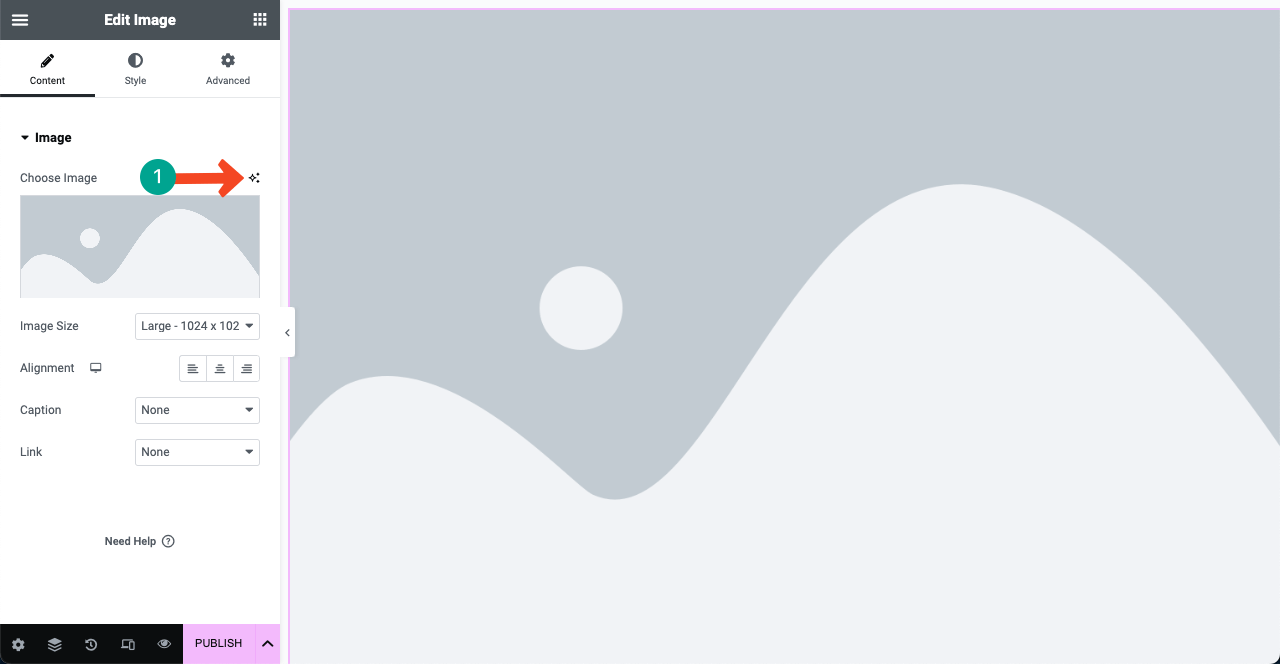
- 將像以前一樣打開一個彈出窗口。 在第一個框中寫下您的提示。 如果您的故事寫作能力較弱,請單擊框右下角的增強圖標。 這將改善您的種子提示。
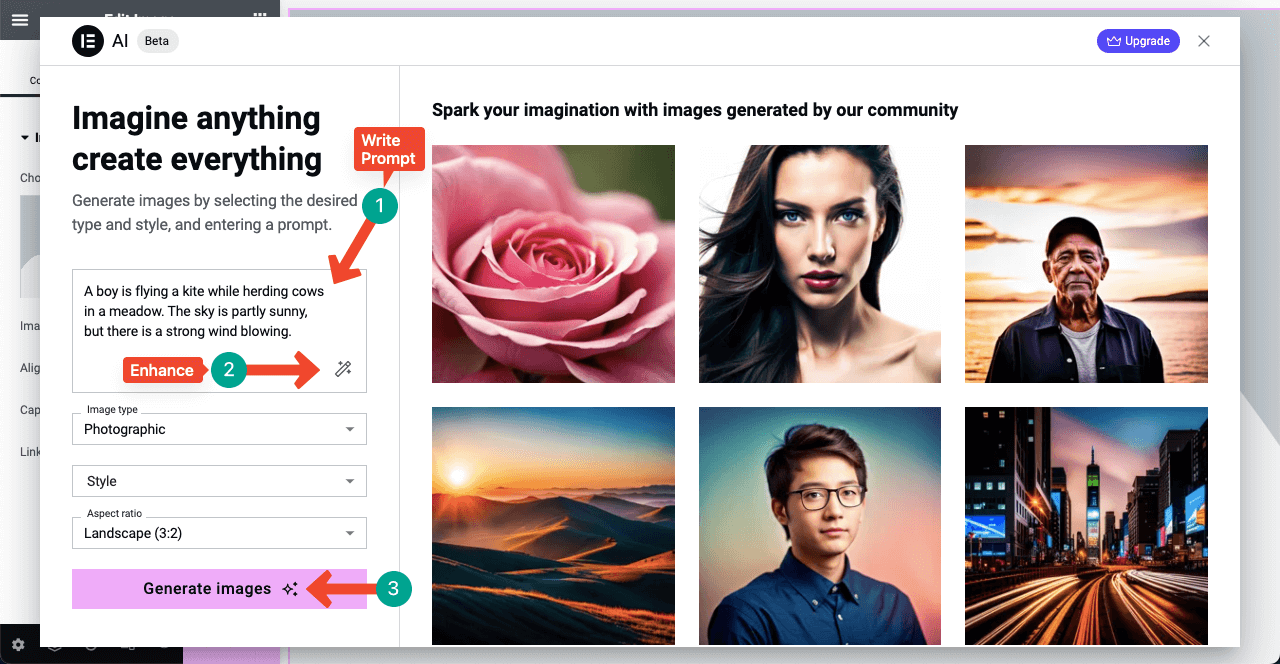
您可以在盒子上看到臨時提示。 接下來,將圖像樣式和縱橫比更改為您喜歡的。 單擊最後的生成圖像按鈕。

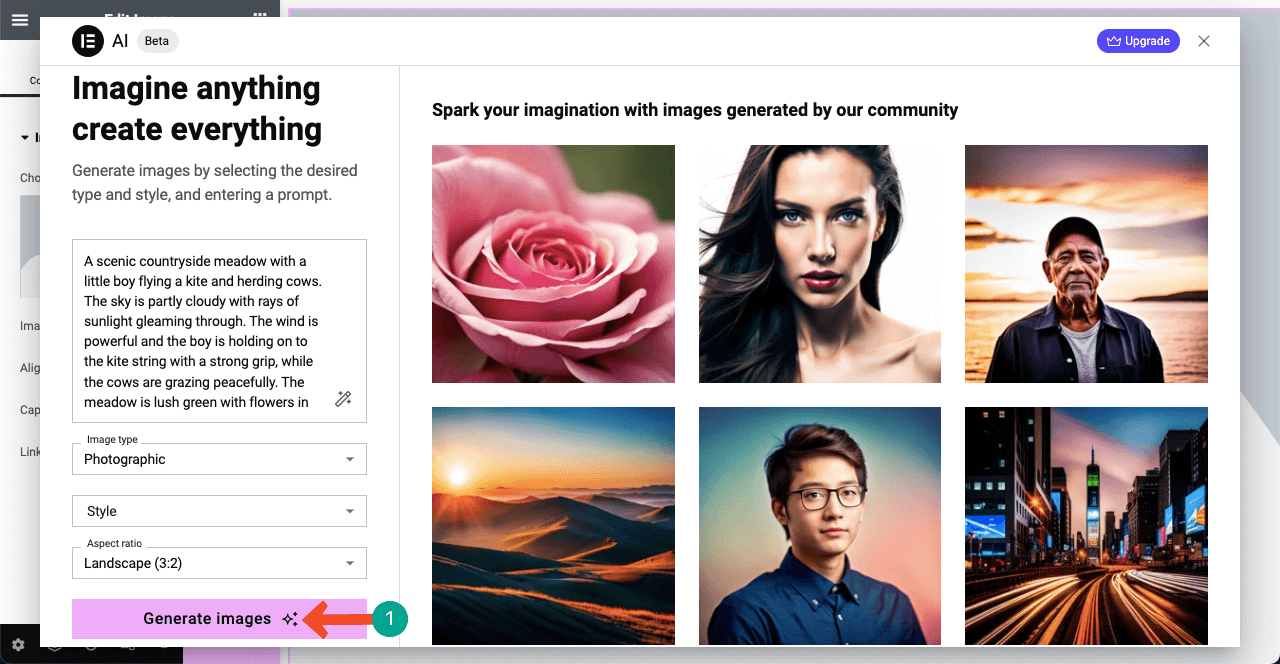
- 您可以看到使用 Elementor AI 生成的圖像。 將光標懸停在您喜歡的圖像上將顯示“使用圖像”選項。 單擊它,您可以將該圖像插入到您的網頁上。 Elementor AI 允許您在插入圖像之前進行輕微編輯。
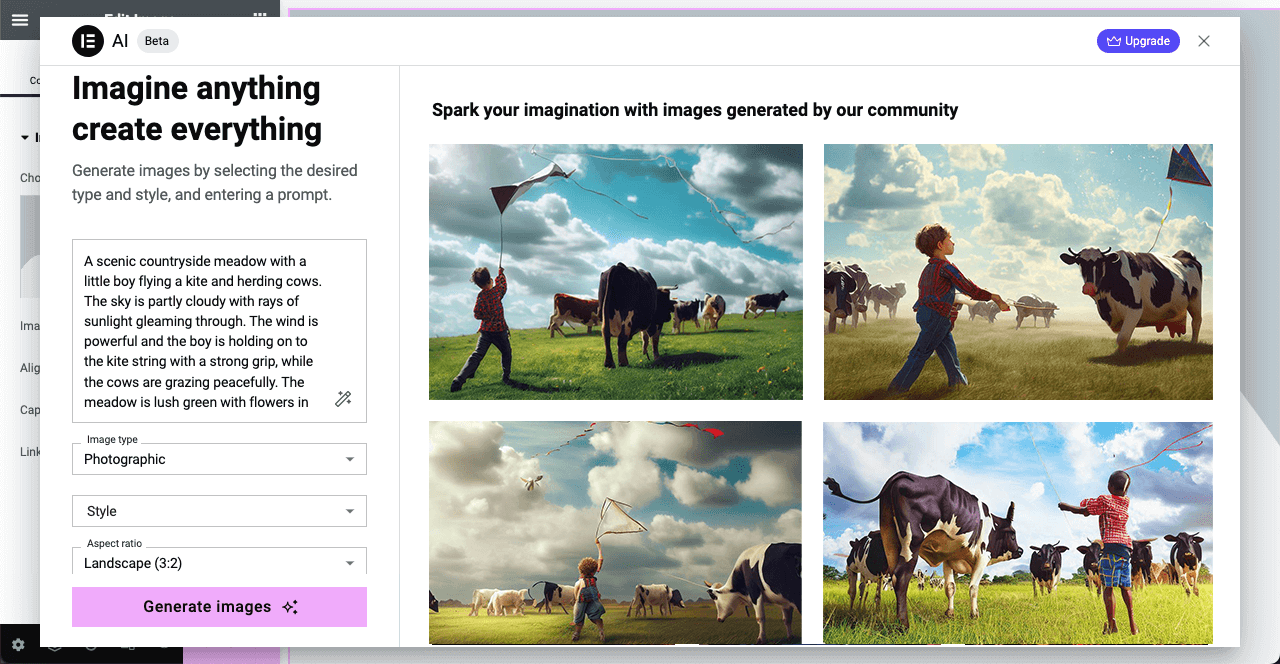
方法02:在小部件背景上創建並添加圖像
- 這個過程也非常簡單。 將任何小部件拖放到畫布上。 例如,我們已將Spacer小部件添加到畫布中。
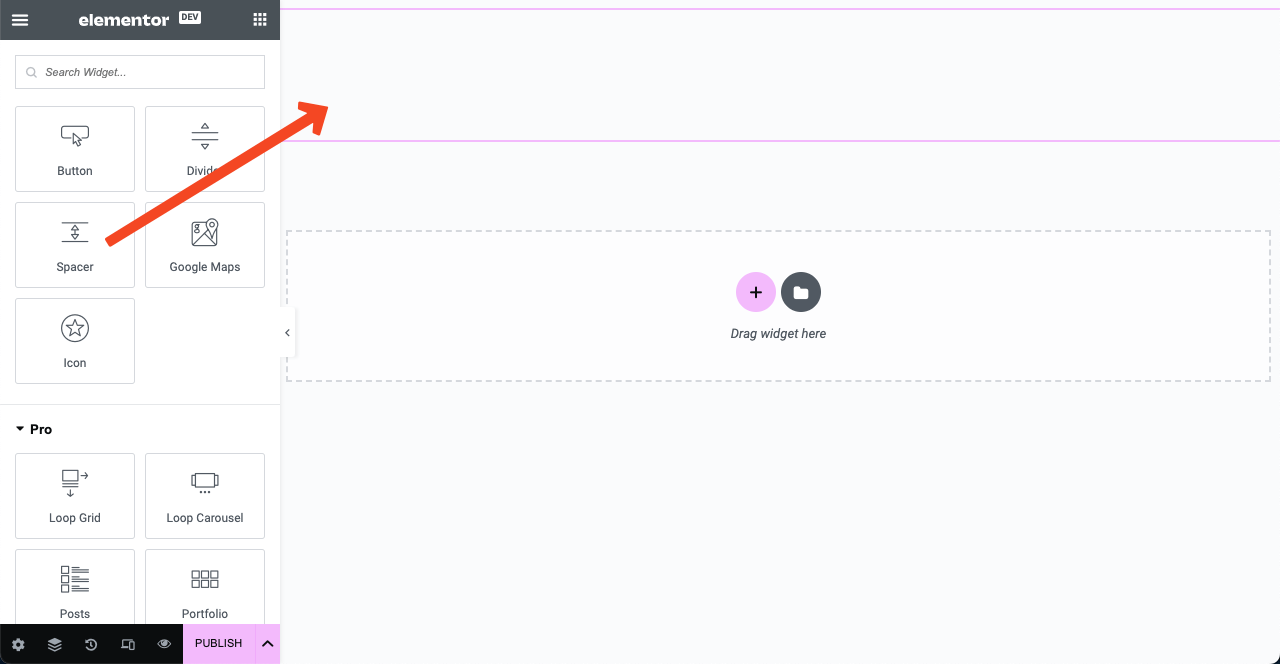
- 單擊六點圖標選擇整個小部件區域。 轉到樣式選項卡。 按經典圖標。 之後將打開圖像部分。 單擊“使用 AI 創建”圖標。
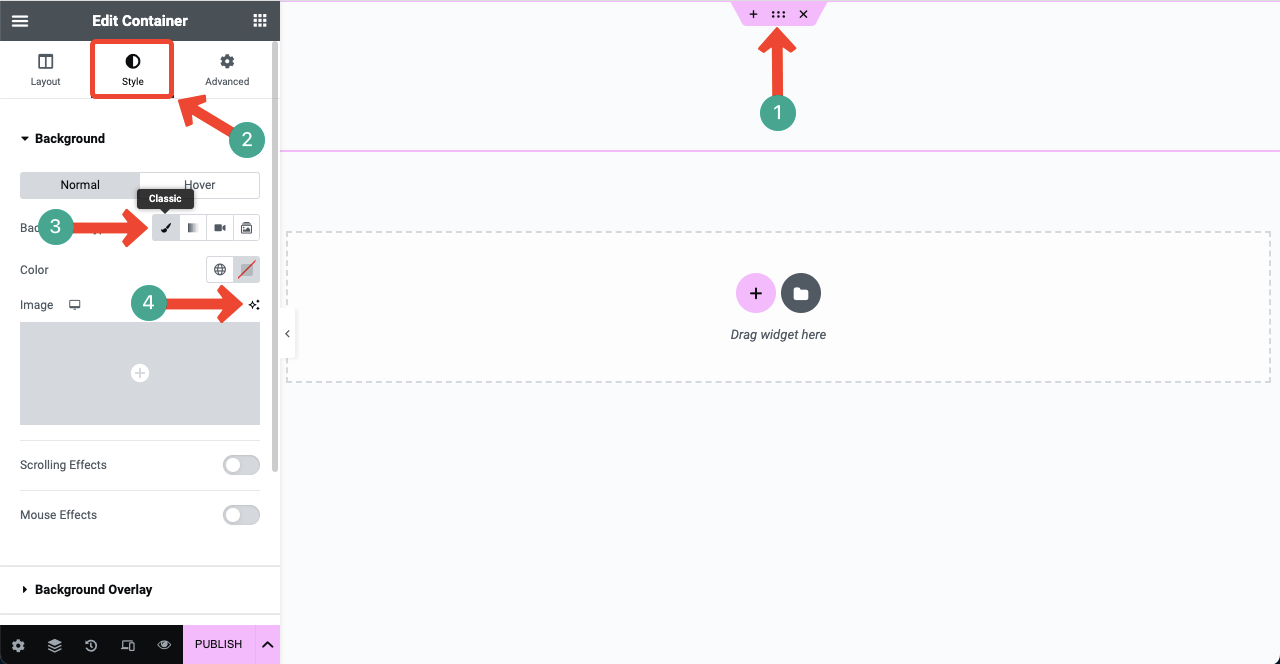
- 其餘步驟與第一種方法相同。 希望你能自己做。
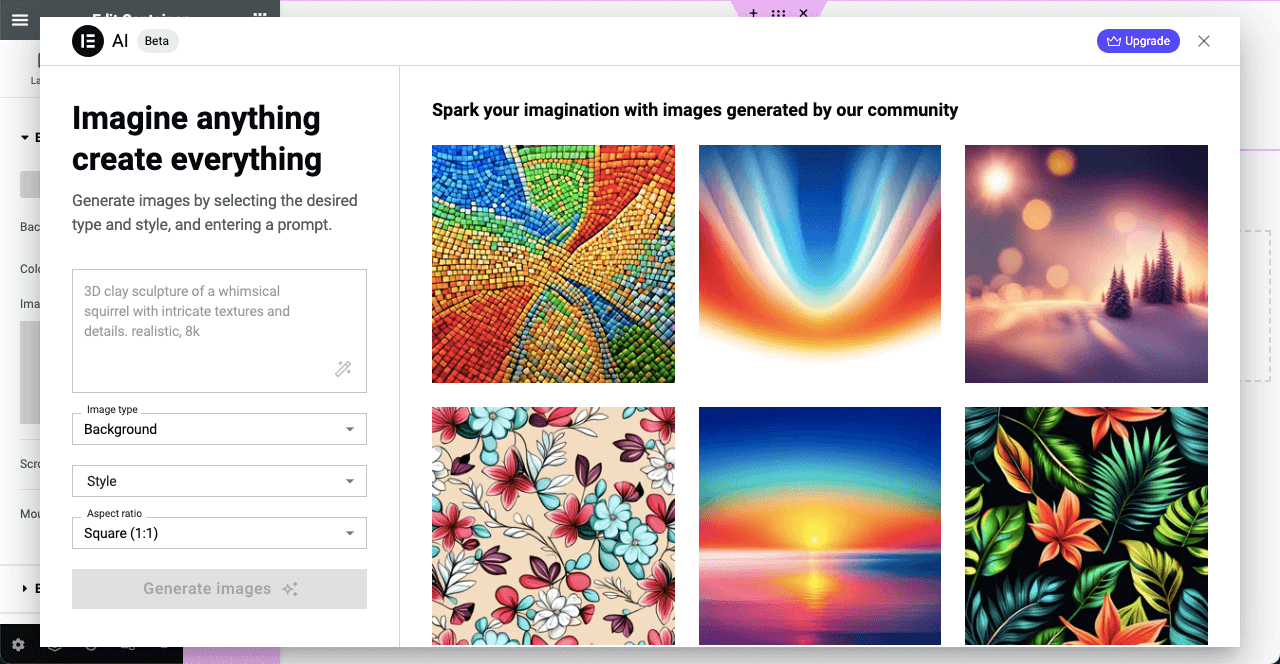
Elementor AI 的局限性
雖然 Elementor AI 可以簡化您的內容創建過程,但它也有一些限制。 這適用於任何人工智能工具。 只有當您知道如何處理這些限制時,您才能從 Elementor AI 獲得最佳結果。 讓我們快速瀏覽一下它們。
A。 人工智能生成的代碼可能經常出現錯誤
如果您想生成簡單的代碼,Elementor 將為您提供非常好的結果。 但在復雜的情況下,Elementor 經常會產生一些錯誤。 因此,我們強烈建議您在實施代碼之前檢查代碼,並始終保留您的頁面和網站的備份。
b. 支持有限數量的語言翻譯
到目前為止,Elementor AI 可以讓您將文本翻譯成 25 種流行語言。 儘管這個數字會隨著時間的推移而增加,但不能保證 Elementor 會包含不太流行的語言。
C。 訂閱費
即使您是 Elementor Pro 用戶,也必須購買 AI 包才能訪問 Elementor AI。 否則,您將只能獲得有限的免費試用積分。
d. 圖像權重
要保持 Elementor 網站快速流暢,必須使用輕量級圖像。 因此,在上傳任何圖像之前,我們建議人們使用tinypng.com或其他工具對其進行優化。 但如果您直接導入人工智能生成的圖像,則無法選擇優化它們。
我們發現 Elementor AI 生成的圖像稍重,但不多。 通過使用任何圖像優化插件,您可以從後端自動壓縮圖像。 閱讀這篇關於如何優化網站圖像的文章。
Elementor AI 價格
截至目前,Elementor 有兩個高級套餐。 它們是 AI Starter 和 AI Power。 以下是他們的定價和提到的積分數量。
AI Starter – 2.99 美元/月,每年為您提供 18,000 個積分。
AI Power – 每月 8.25 美元,每年為您提供 50,000 個積分。
查看 Elementor AI 定價頁面。
Elementor AI 常見問題解答
希望您從上述討論中了解了有關 Elementor AI 的所有必要的基本知識。 在本節中,我們將介紹更多問題解答,以幫助您做出有關 Elementor AI 的決定。
Elementor AI 免費嗎?
不,Elementor AI 並非完全免費。 一開始您將獲得一些有限的免費積分。 一旦過期,您必須升級到 Elementor AI 的任何高級套餐。
儘管還有許多其他 AI 工具,為什麼我應該使用 Elementor AI?
首先,該 AI 原生集成到 Elementor 編輯器中。 您不必每次都切換到其他工具來生成和收集新內容。
其次,為特定元素創建自定義 CSS 代碼並將其應用到網頁並不簡單。 Elementor AI 具有一些預先設計的設置,允許您為各個元素生成代碼並立即實施它們。
我可以在多個網站上使用 Elementor AI 訂閱嗎?
是的! Elementor AI 是個人訂閱。 您可以在您正在開發的任何網站上使用它。
我可以用英語以外的其他語言編寫提示嗎?
Elementor AI 目前支持 29 種語言,並且隨著時間的推移,該語言的數量還會增加。 您可以用所有這些語言編寫提示。
我可以在下一個訂閱期使用未使用的積分嗎?
不可以,您不能將未使用的積分滾動到下一年的訂閱期。 它們將被自動刪除。
Elementor AI 總結
Elementor 首次上市時就徹底改變了網頁設計行業。 我們對其特性和功能非常滿意。 隨著時間的推移,即使是無代碼用戶也能成長為專業的網頁設計師。
當設計和優質內容結合在一起時,網站就可以充分發揮其潛力。 Elementor AI 將成為這方面的突破性解決方案。 因此,Elementor 將成為設計師和市場的魔杖。 希望您喜歡這篇文章!
